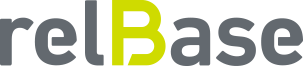Transforma Notas de Venta en Facturas en el Módulo de Punto de Venta: Un Paso a Paso Detallado
Instructivo de cómo emitir una factura a una nota de venta ya existente en el sistema:
%2015-28-09-gif.gif)
Paso 1: Ir al Menú Superior Punto de Venta
Ir al menú superior Punto de Venta.
![]()
Paso 2: Seleccionar el Tipo de Venta
Se abrirá una nueva ventana donde podrá ver al costado superior izquierdo las opciones de venta con: Boleta electrónica, Factura electrónica, Boleta exenta electrónica, Factura exenta electrónica o Nota de venta.
-png.png)
Paso 3: Utilizar el Buscador de Productos o Notas de Venta
Al costado derecho de la pantalla se visualiza un buscador por Productos o Notas de Venta.-png.png)
Paso 4: Listado de Notas de Venta y Transformación
Al seleccionar "Nota de Venta" se listarán todas las Notas de Venta generadas para "Facturas Electrónicas y Boletas Electrónicas", permitiendo transformar una Nota de Venta de Boleta en una Nota de Venta de Factura. También puede buscar una Nota de Venta por su Folio.
%2012-57-37-png.png?width=378&height=471&name=Captura%20de%20Pantalla%202020-12-24%20a%20la(s)%2012-57-37-png.png)
(*) Es importante destacar que cuando se factura una Nota de Venta que fue confeccionada para boleta, quedará asociada la Nota de Venta a la Factura, pero de ninguna manera se cambiará el documento original de la Nota de Venta.
Paso 5: Selección de Nota de Venta y Valores
Al seleccionar una Nota de Venta, será sugerida como referencia y se mantendrán los valores brutos si era una Nota de Venta de Boleta, si era una Nota de Venta de Factura serán valores netos del documento original.
%2014-13-11-png.png)
Paso 6: Completar datos
Presionar el botón azul "Pagar". A continuación, relBase desplegará una ventana de confirmación donde debe seleccionar la forma de pago, el cliente (opcional si es con boleta, con factura es obligatorio), canal de venta (opcional) y ticket de cambio (opcional).
%2013-28-48-png.png)
Paso 7: Confirmar la Venta
Finalmente, hacer clic en el botón verde "Confirmar pago" y la venta quedará efectuada.-png.png?width=195&height=71&name=Captura%20de%20pantalla%202018-08-17%20a%20las%205-16-56%20p-m-%20(1)-png.png)
Si tienes más preguntas o necesitas asistencia adicional, no dudes en contactarnos a través de contacto@relbase.cl.